如何在 SoundTouch 上播放 Apple Music?
SoundTouch 扬声器。 它在音乐爱好者中很受欢迎。 但是,Apple Music 目前不作为 SoundTouch 应用程序中的 SoundTouch 音乐服务提供。 如果您有 iOS 设备,您可能希望通过 Airplay 在 SoundTouch 上播放 Apple Music。 但是版本 3 SoundTouch 设备放弃了 Airplay,那么如何将 Apple Music 流式传输到 SoundTouch? Bose 支持将建议您使用蓝牙作为替代解决方案。 您可以使用移动设备上的蓝牙传输 SoundTouch 应用程序中不可用的任何音乐内容。 然后,您可以使用 SoundTouch 应用程序将此蓝牙音频重新广播到多个 SoundTouch 扬声器。 但是,大多数 Apple Music 粉丝不接受必须使用蓝牙,因为它会影响播放质量并且不允许用户在多个设备上流式传输 Apple Music。 有没有其他方法可以在没有蓝牙的情况下将 Apple Music 流式传输到 SoundTouch? 在这里,我们将向您展示一种将 Apple Music 流式传输到 SoundTouch 的替代方法。
Apple Music 歌曲均通过 DRM 保护进行加密。
DRM 保护限制了在任何未经授权的设备上播放和复制 Apple Music 歌曲。
为了在 SoundTouch 上播放 Apple Music,您需要先从 Apple Music 中去除 DRM 保护。
要从 Apple Music 中删除 DRM,您需要 Ondesoft iTunes Converter,它也可以称为 Ondesoft Apple Music Converter。
它旨在从 Apple Music 歌曲中移除 DRM 保护,并将音频转换为 SoundTouch 支持的音频格式,包括 MP3、AAC、WAV 和 FLAC。
更重要的是,它采用最先进的DRM解密和录音技术,可以在输出文件中保留所有原始ID标签和音频质量。
相关:
如何获得免费的 Apple Music?
步骤 1。 选择 Apple Music
启动 Ondesoft iTunes Converter,iTunes 将自动启动。
iTunes 库中的所有歌曲,包括您添加到 iTunes 库中的 Apple Music 歌曲,都将自动显示在界面上。
单击相关的播放列表类别并在文件列表中选择要转换的音乐。
您可以选择多个或全部。
您还可以使用右上角的搜索功能轻松找到您想要的任何音乐。
2. 选择输出格式
选择文件后,在主窗口底部选择输出格式。 配置文件设置将根据所选的输出格式自动调整。 您也可以设置自己的参数。 如果您想自定义和保存您经常使用的配置文件,请单击选项 - 高级设置参数,然后使用唯一名称保存它。 你也可以删除它。
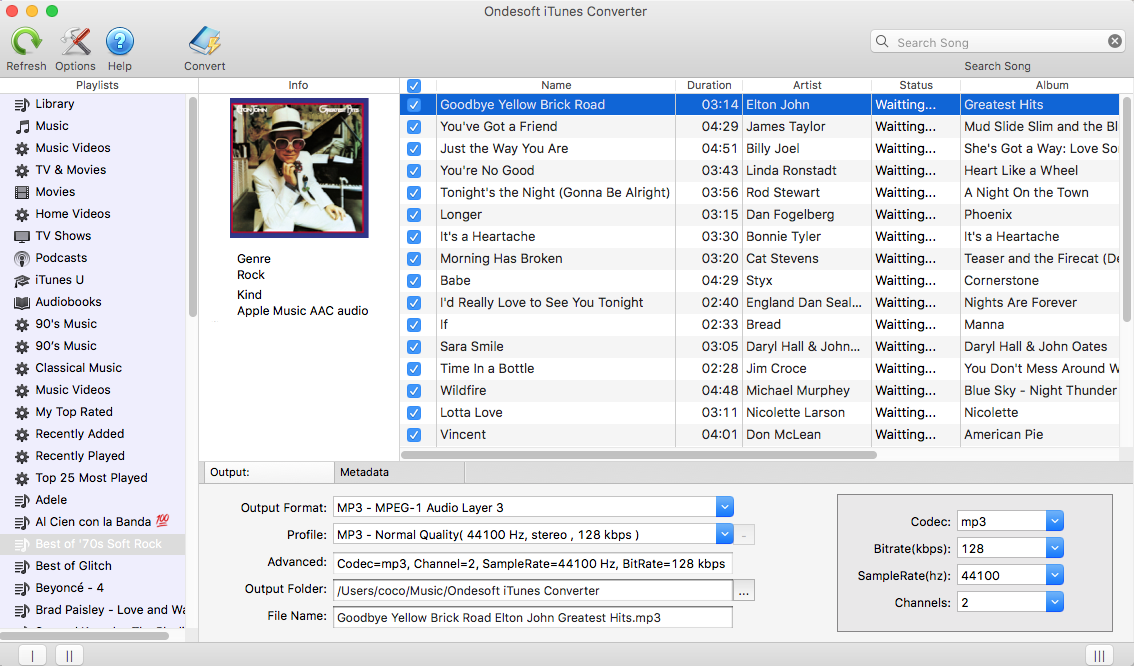
3.开始转换
完成所有设置后,单击转换按钮开始转换 Apple Music 歌曲。 转换完成后,您可以从输出文件夹中找到所有转换后的歌曲。
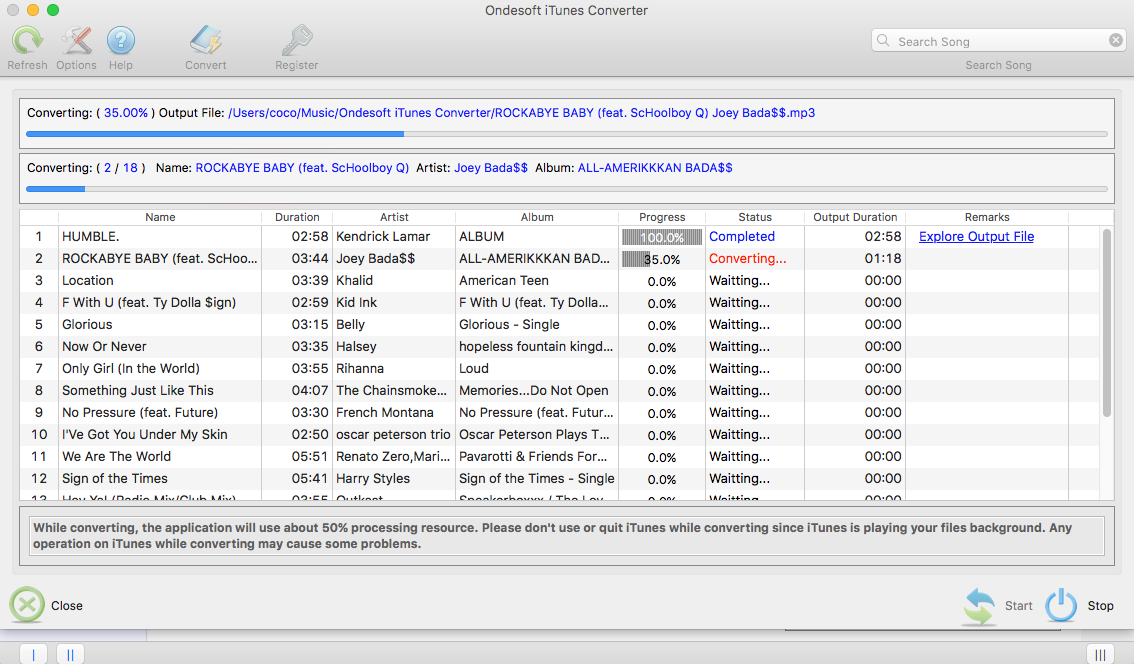
4. 将转换后的 Apple Music 歌曲添加到 SoundTouch
只有存储在计算机“iTunes Music”文件夹(对于 iTunes 库)或“我的音乐”文件夹(对于 Windows Media Player 库)中的音乐才能在 SoundTouch 应用程序中使用。 首先,将所有转换后的 Apple Music 歌曲添加到“iTunes Music”文件夹(对于 iTunes 库)或“我的音乐”文件夹(对于 Windows Media Player 库)。 然后,如果您使用的是 iTunes 或 Windows Media Player 库,请启用库共享。
对于 iTunes:
打开 iTunes > 编辑 > 首选项 > 高级。
确保选中“与其他应用程序共享 iTunes XML”
打开 iTunes > 编辑 > 首选项 > 共享。
确保选中“在本地网络上共享我的图书馆”。
然后,选中“共享整个库”
对于 Windows 媒体播放器:
打开 Windows Media Player > 流。
选择“允许远程控制我的播放器”
打开 Windows Media Player > Stream。
选择“自动允许设备播放我的媒体”
1. 打开 SoundTouch 应用程序。 如果尚未安装该应用程序,请将该应用程序下载到您的计算机上。
2. 在 SoundTouch 应用程序中,选择左上角的菜单图标 (≡),然后选择“添加服务”。
3. 如果您的音乐存储在计算机上,请选择“计算机上的音乐库”。
4. 通过选择 iTunes 或 Windows Media Player 旁边的蓝色圆圈来选择要添加的库类型。
5. 输入库的名称并选择“添加音乐库”。现在可以通过导航到菜单 (≡) > 音乐库在 SoundTouch 应用程序中使用该库。
如果您想 将 Spotify 音乐转换为 MP3 ,请尝试使用 Ondesoft Spotify 音乐转换器 。
此外,您还可以在您喜欢的任何设备上播放无 DRM 的 Apple Music 歌曲,例如 iPod nano 、 iPod Shuffle 、 MP3 播放器 、 USB 驱动程序 、 iPhone 4 等。
阅读更多:
侧边栏
苹果音乐提示
更多>>- 前 4 名 Apple Music 转换器
- 锻炼动机音乐 MP3 免费下载
- 在 Android 上将 Apple Music 设置为铃声
- 在 iPhone 上将 Apple Music 设置为铃声
- Apple Music 支持的设备
- 在 Google Pixel 上播放 Apple Music
- 在 Moto G7 上播放 Apple Music
- 在三星 Galaxy 上播放 Apple Music
- 在 Fitbit Ionic 上播放 Apple Music
- 在 Serato DJ 上使用 Apple Music
- 在没有 iTunes 的情况下播放 Apple Music
- 更改 Apple Music 计划
- 将 Apple Music Antidote 播放列表下载到 mp3
- 修复 Apple Music 无法在 iPhone 上下载
- 什么是 Apple Music DRM 以及如何删除 DRM
- Android TV 上的 Apple Music
- 在 iPhone 4 上播放 Apple Music 歌曲
- 苹果为其 Apple Music 服务推出网络版
- 将 Apple Music M4P 转换为 MP3
- 将 Apple Music 转换为 MP3
- 在 SD 卡上下载 Apple Music
- 从 Apple Music 下载 Drake More Life 到 MP3
- 已解决:获得免费 Apple Music 的 3 种方法
- 取消 Apple Music 订阅
- 在没有 iTunes 的情况下聆听 Apple Music
- 无需付费即可收听 Apple Music
- 无需订阅即可在 Amazon Echo 上播放 Apple Music
- 在 Amazon Echo 上播放 Apple Music
- 在 Amazon Fire 7 平板电脑上播放 Apple Music
- 无需订阅即可在 Fire TV 上播放 Apple Music
- 在 Android TV 上播放 Apple Music
- 在 Fire TV 上播放 Apple Music
- 在 MP3 播放器上播放 Apple Music
- 已解决:无需订阅即可在 Sonos 上播放 Apple Music
- 在 SoundTouch 上播放 Apple Music
- 在没有 Apple Music 应用的情况下在 Android 上播放 Apple Music 歌曲
- 在 Mac 上删除 Apple Music DRM
- 在 Amazon Fire TV Stick 4K 上播放 Apple Music
- 在 Google Home 上播放 Apple Music
- 将 Apple Music 播放列表转移到 Spotify
- 在 Google Play 音乐上上传和流式传输 Apple Music 歌曲
- 在 Android 上播放 Apple Music
- 亚马逊设备上的 Apple Music
- 免费将 Apple Music 流式传输到 Roku
- 三星智能电视上的 Apple Music
- 在电视上播放 Apple Music
- 在 Xbox One 上播放 Apple Music
- 将 Apple Music 歌曲设为铃声
- 在车内享受 Apple Music
- 在 Android 平板电脑上播放 Apple Music 歌曲
- 在 iPod nano 上播放 Apple Music 歌曲
- 在 iPod shuffle 上播放 Apple Music 歌曲
- 在 iPod classic 上播放 Apple Music 歌曲
- 在 SAMSUNG Galaxy Tab 上播放 Apple Music 歌曲
- 无需下载即可在 PS4 上播放 Apple Music
- 将 Apple Music 歌曲传输到 USB 闪存盘
- PlayStation® 上的 Apple Music
- 在 Chromebook 上播放 Apple Music
- 在 PC 上收听 Apple Music 的 3 种方法
- 在 Windows 上将 Apple Music 转换为 MP3
- 在 Microsoft Lumia 上播放 Apple Music
- 在 SanDisk Clip Jam 上播放 Apple Music
- 在 Windows 手机上播放 Apple Music
- 适用于 Windows 的 Apple Music 转换器
- Apple Music 现在可以将同一专辑的不同版本分组
- 从 Apple Music 将专辑 Black Habits 下载到 mp3
- 将 Apple Music Replay 2020 播放列表下载到 mp3
- 将 Apple Music 播放列表议程下载到 mp3
- 将 Naomi Campbell 的 Apple Music 播放列表下载到 mp3
- 在 Garmin 智能手表上播放 Apple Music
- 从 Apple Music 将专辑 YHLQMDLG 下载到 mp3
- 将 Genius 的视频系列 Verified 从 Apple Music 转换为 MP4
- 将 Lady Gaga Stupid Love 音乐视频转换为 mp4
- 从 iTunes 电影、电视节目或音乐视频中提取音频
- 从 Apple Music 将 Justin Bieber Music Video Habitual 转换为 MP4
- 让 Alexa 在 Amazon Echo 上播放 Apple Music
- 将哈莉贝瑞 Apple Music 播放列表下载到 mp3
- 将 Lady Gaga Apple Music 播放列表下载到 mp3
- 将 Justin Bieber 的歌曲“Available”的音乐视频从 Apple Music 转换为 MP4
- 取消会员资格后保留 Apple Music 歌曲
- 在 djay 中使用 Apple Music
- 将 Apple Music 添加到 VirtualDJ
- 在 Camtasia 中使用 Apple Music
- 在 TomTom Spark 3 上播放 Apple Music
- 将 Apple Music 转换为 FLAC
- 将 M4P 转换为 M4A
- 如何将 Apple Music 歌曲刻录到 CD
- 在 Kodi 上播放 Apple Music
- 将 Apple Music 歌曲设为闹钟
- 适用于顽固音乐爱好者的 Apple Music Converter








